windows如何设置隐藏文件夹 windows文件设置隐藏属性怎么操作
更新时间:2024-04-08 16:40:06作者:jkai
在使用windows操作系统过程中,小伙伴可能有一些私密文件不想被他人轻易发现。此时,我们可以利用windows操作系统提供的文件隐藏功能来实现,那么windows如何设置隐藏文件夹呢?接下来小编就带着大家一起来看看windows文件设置隐藏属性怎么操作,快来学习一下吧。
具体方法
1、找到并点击选中要隐藏的文件夹。在选中状态下按下鼠标右键,打开菜单后点击【属性】。
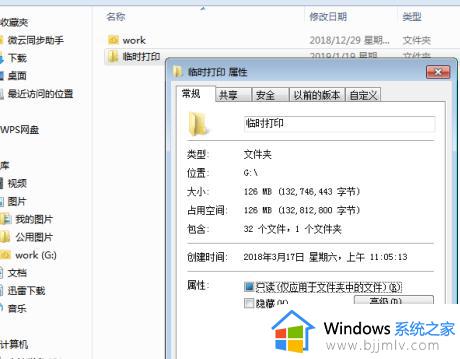
2、打开属性对话框,在最下方的属性下,可以选择只读、隐藏,默认是不隐藏的,点击勾选隐藏,最后点击确定,在确认提示框勾选将更改于此文件夹、子文件夹和文件,再次点确定。
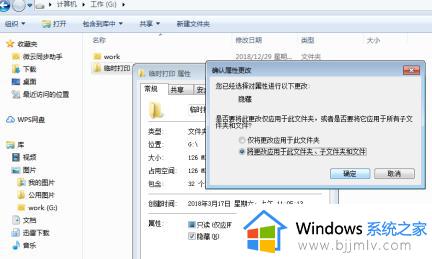
以上全部内容就是小编带给大家的windows文件设置隐藏属性操作方法详细内容分享啦,不知道怎么设置的小伙伴,就快点跟着小编一起来看看吧。
windows如何设置隐藏文件夹 windows文件设置隐藏属性怎么操作相关教程
- win7隐藏文件夹怎么设置 win7如何设置隐藏文件
- win7怎么设置显示隐藏文件 win7如何查看隐藏的文件夹
- 显示隐藏文件夹win7设置方法 win7怎样显示隐藏文件夹
- win7系统如何取消隐藏文件 win7取消隐藏文件夹设置方法
- win7如何设置不显示隐藏文件 win7不显示隐藏文件怎么设置
- win7怎么取消隐藏文件夹 win7隐藏属性怎么撤销
- win7显示隐藏的文件夹设置方法 win7电脑如何显示隐藏文件
- win7如何设置隐藏文件 win7系统设置隐藏文件步骤
- win7怎么隐藏文件夹 隐藏win7文件夹的操作方法
- win7怎么找到隐藏的文件夹 win7如何查看隐藏的文件夹
- win7系统如何设置开机问候语 win7电脑怎么设置开机问候语
- windows 7怎么升级为windows 11 win7如何升级到windows11系统
- 惠普电脑win10改win7 bios设置方法 hp电脑win10改win7怎么设置bios
- 惠普打印机win7驱动安装教程 win7惠普打印机驱动怎么安装
- 华为手机投屏到电脑win7的方法 华为手机怎么投屏到win7系统电脑上
- win7如何设置每天定时关机 win7设置每天定时关机命令方法
win7系统教程推荐
- 1 windows 7怎么升级为windows 11 win7如何升级到windows11系统
- 2 华为手机投屏到电脑win7的方法 华为手机怎么投屏到win7系统电脑上
- 3 win7如何更改文件类型 win7怎样更改文件类型
- 4 红色警戒win7黑屏怎么解决 win7红警进去黑屏的解决办法
- 5 win7如何查看剪贴板全部记录 win7怎么看剪贴板历史记录
- 6 win7开机蓝屏0x0000005a怎么办 win7蓝屏0x000000a5的解决方法
- 7 win7 msvcr110.dll丢失的解决方法 win7 msvcr110.dll丢失怎样修复
- 8 0x000003e3解决共享打印机win7的步骤 win7打印机共享错误0x000003e如何解决
- 9 win7没网如何安装网卡驱动 win7没有网络怎么安装网卡驱动
- 10 电脑怎么设置自动保存文件win7 win7电脑设置自动保存文档的方法
win7系统推荐
- 1 雨林木风ghost win7 64位优化稳定版下载v2024.07
- 2 惠普笔记本ghost win7 64位最新纯净版下载v2024.07
- 3 深度技术ghost win7 32位稳定精简版下载v2024.07
- 4 深度技术ghost win7 64位装机纯净版下载v2024.07
- 5 电脑公司ghost win7 64位中文专业版下载v2024.07
- 6 大地系统ghost win7 32位全新快速安装版下载v2024.07
- 7 电脑公司ghost win7 64位全新旗舰版下载v2024.07
- 8 雨林木风ghost win7 64位官网专业版下载v2024.06
- 9 深度技术ghost win7 32位万能纯净版下载v2024.06
- 10 联想笔记本ghost win7 32位永久免激活版下载v2024.06